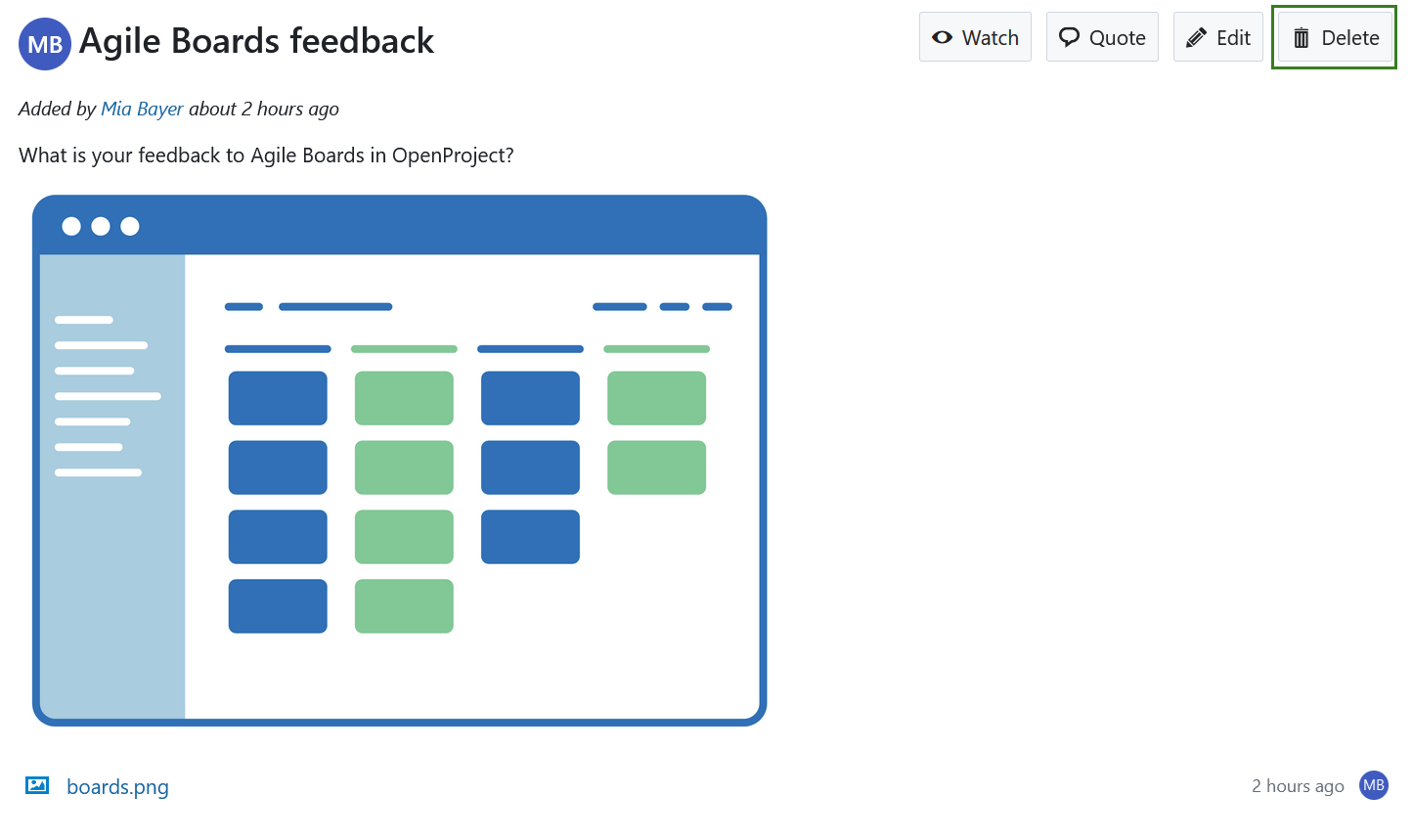Foros
En el foro de OpenProject puede debatir temas de un proyecto con el equipo: publicar preguntas, comentarlas y documentar las respuestas.
Foro se define como un módulo utilizado para mostrar foros y entradas de foros. Hay que activar el módulo en la configuración del proyecto y crear un foro en la pestaña Foros de la configuración del proyecto para que se muestre en la navegación lateral.
| Tema | Contenido |
|---|---|
| Abrir un foro | Cómo abrir un foro existente. |
| Crear un nuevo mensaje | Cómo crear un nuevo mensaje en un foro. |
| Responder a un mensaje | Cómo añadir una respuesta a un mensaje existente en el foro. |
| Controlar un foro | Cómo mantenerse informado de los cambios en un foro, por ejemplo, nuevos mensajes o respuestas. |
| Editar un mensaje del foro | Cómo editar un mensaje en un foro. |
| Borrar un mensaje del foro | Cómo borrar un mensaje dentro de un foro. |
| Crear un nuevo foro | Cómo crear un nuevo foro. |
| Gestionar foros | Cómo ordenar, editar o borrar un foro. |
Abrir un foro
Para trabajar en el foro en OpenProject, seleccione la opción de menú Foros en la navegación del proyecto.
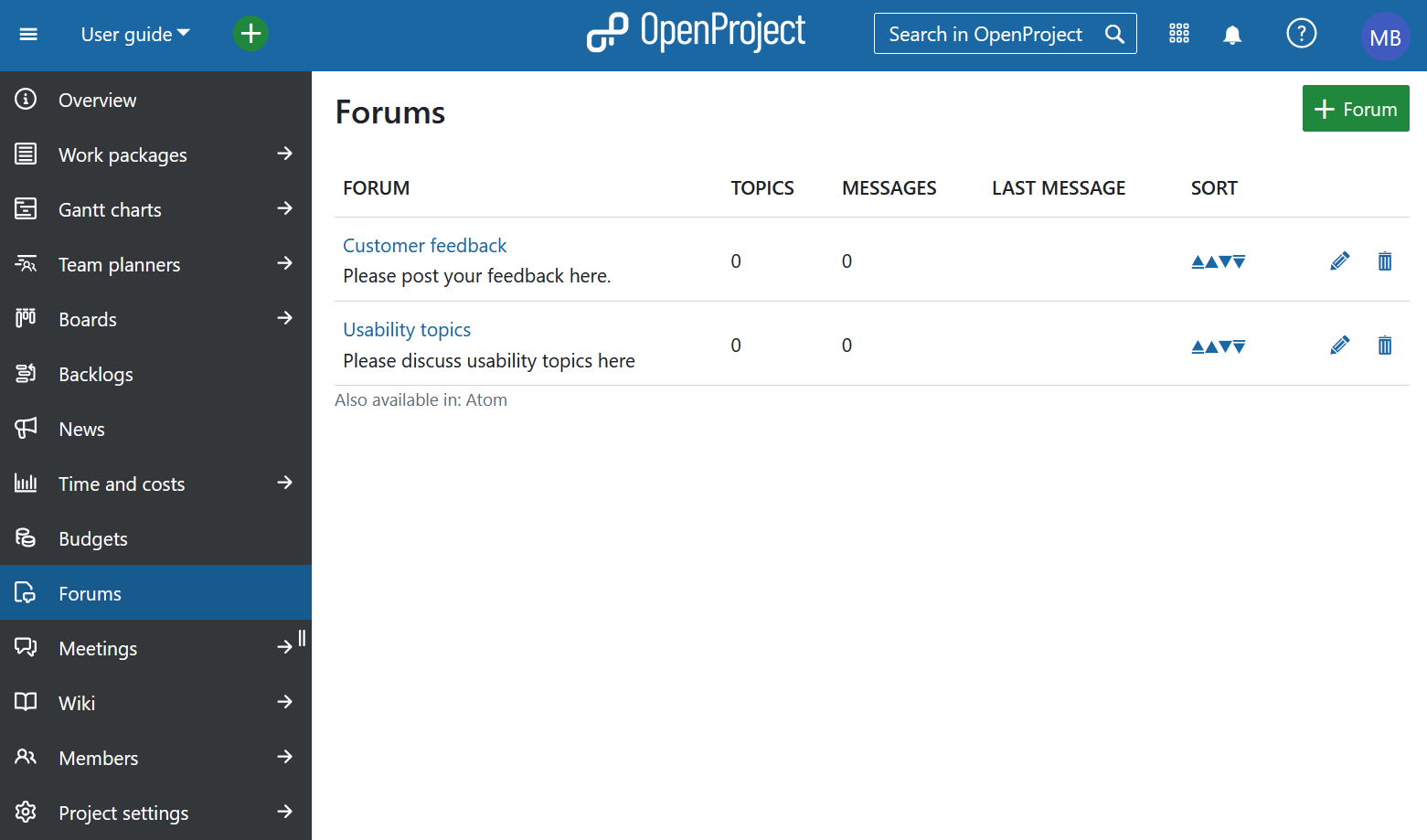
Obtendrá una lista de todos los foros existentes dentro de un proyecto, así como una breve descripción del mismo, el número de temas, mensajes, así como el último mensaje dentro de un foro.
Haga clic en el título del foro para abrir un foro existente.
Crear un nuevo foro
Para crear un nuevo foro en su proyecto, navegue hasta el módulo Foros del menú lateral izquierdo y haga clic en el botón + Foro.
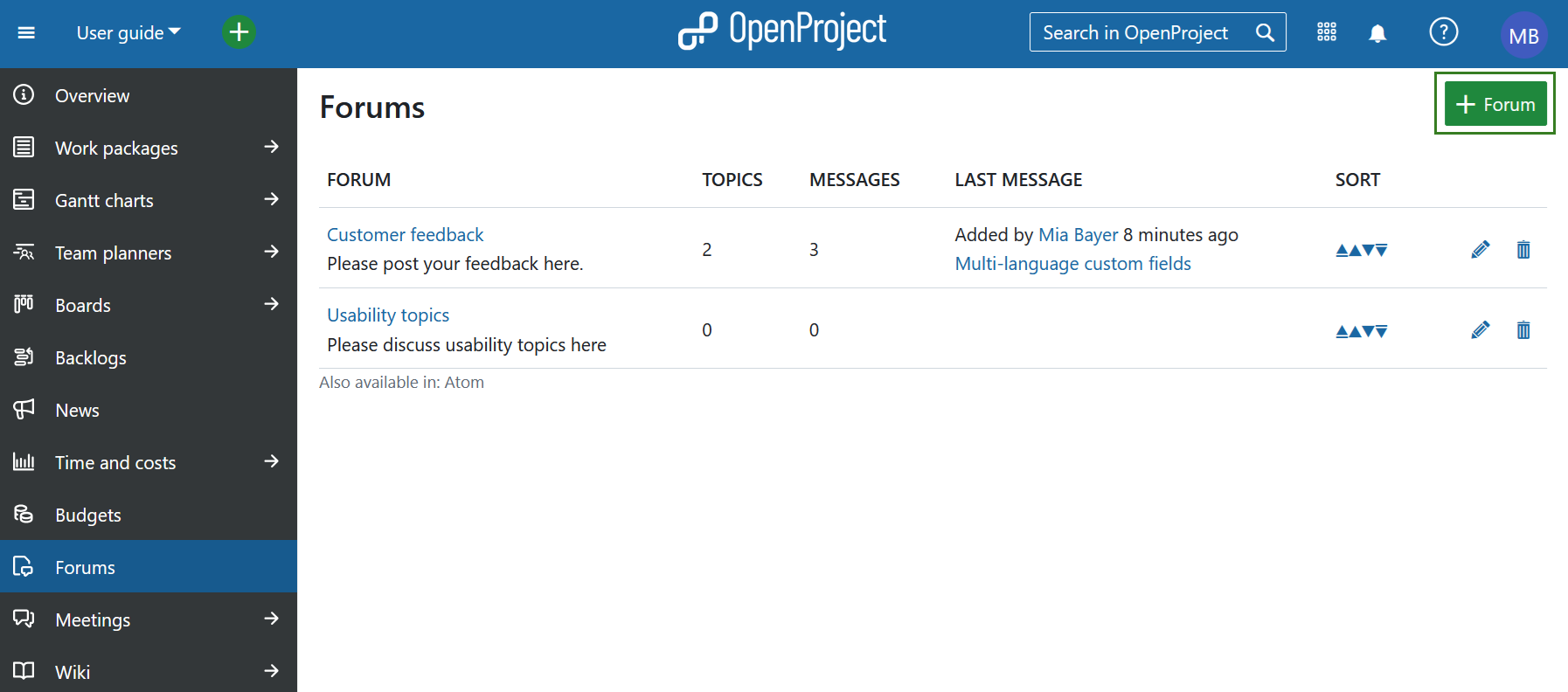
Introduzca un nombre y una descripción para el nuevo foro. Pulse el botón Crear para guardar el nuevo foro.

Gestionar foros
Si desea cambiar el orden de los foros de su proyecto, quiere editar un foro o eliminar un formulario, vaya a la lista general Foros de su proyecto.
- Haga clic en las flechas (arriba o abajo) para cambiar el orden de los foros y ordenarlos de forma diferente en la lista de foros de su proyecto.
- Pulse el icono editar para cambiar el nombre o la descripción de su foro.
- Haga clic en el icono de eliminación para borrar un foro de su proyecto.
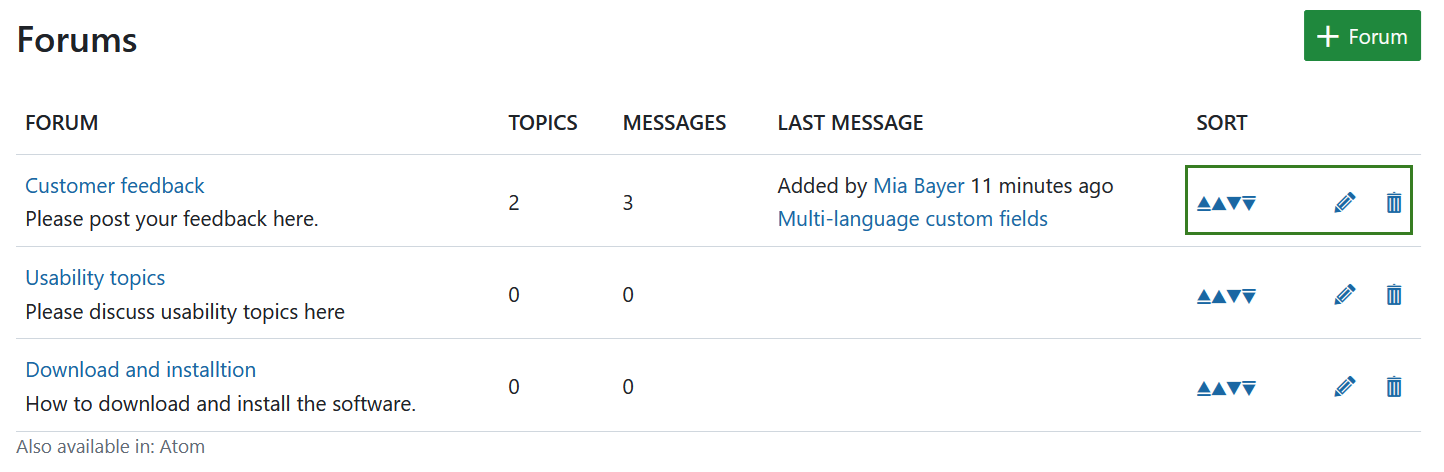
Crear un nuevo mensaje en un foro
Para añadir un nuevo mensaje dentro de un foro existente, pulse el botón verde + Mensaje en la parte superior derecha del foro seleccionado.
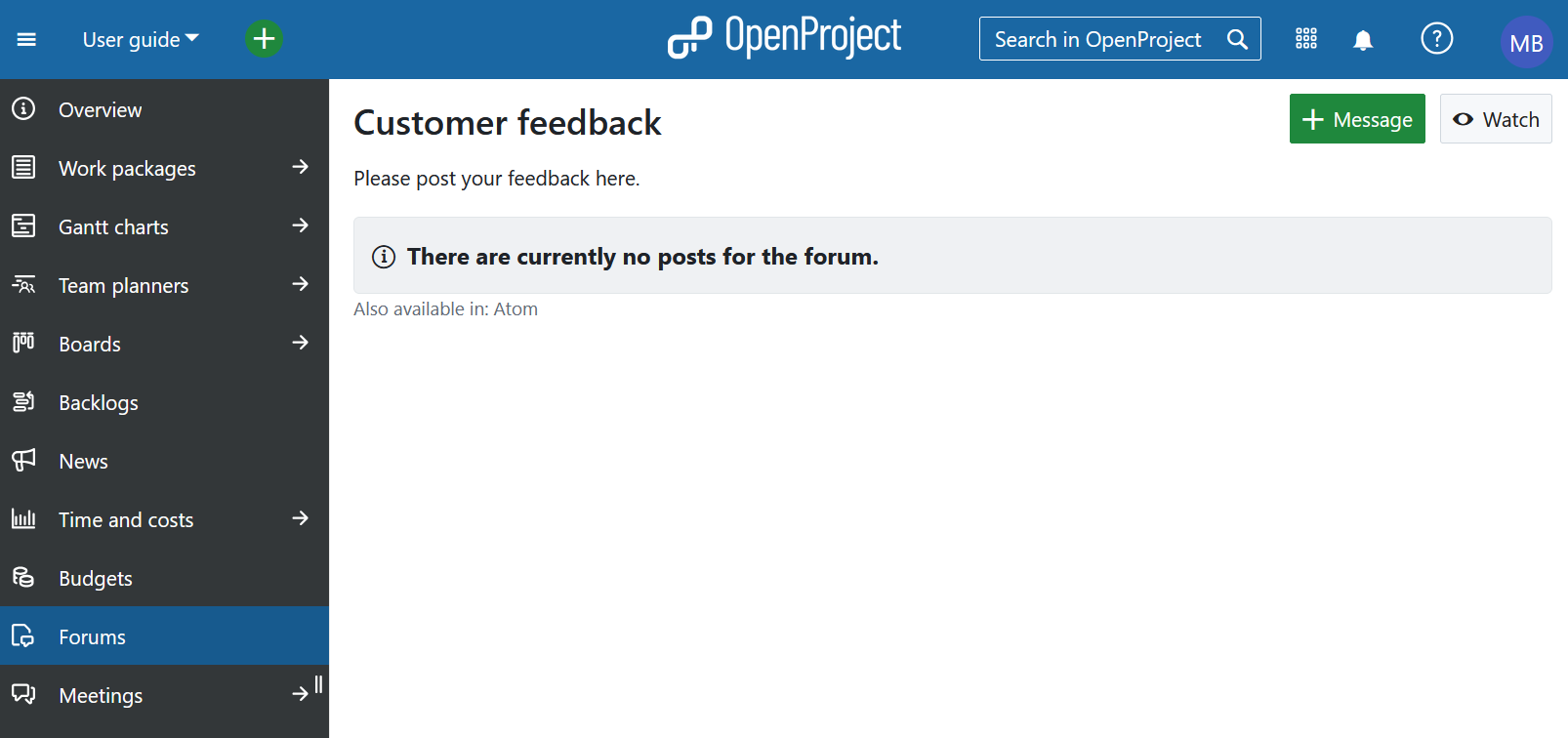
Introduzca el asunto del mensaje.
Puede elegir si el mensaje debe ser Fijo. Un mensaje fijo aparece siempre en la parte superior del foro seleccionado.
Seleccione si un mensaje debe estar Bloqueado. Entonces ya no podrá editarse ni comentarse por el equipo del proyecto.
Introduzca una descripción que aparecerá junto al título del mensaje en el foro. Puede añadir un archivo si es necesario.
Pulse el botón Crear para crear el nuevo mensaje para este foro.
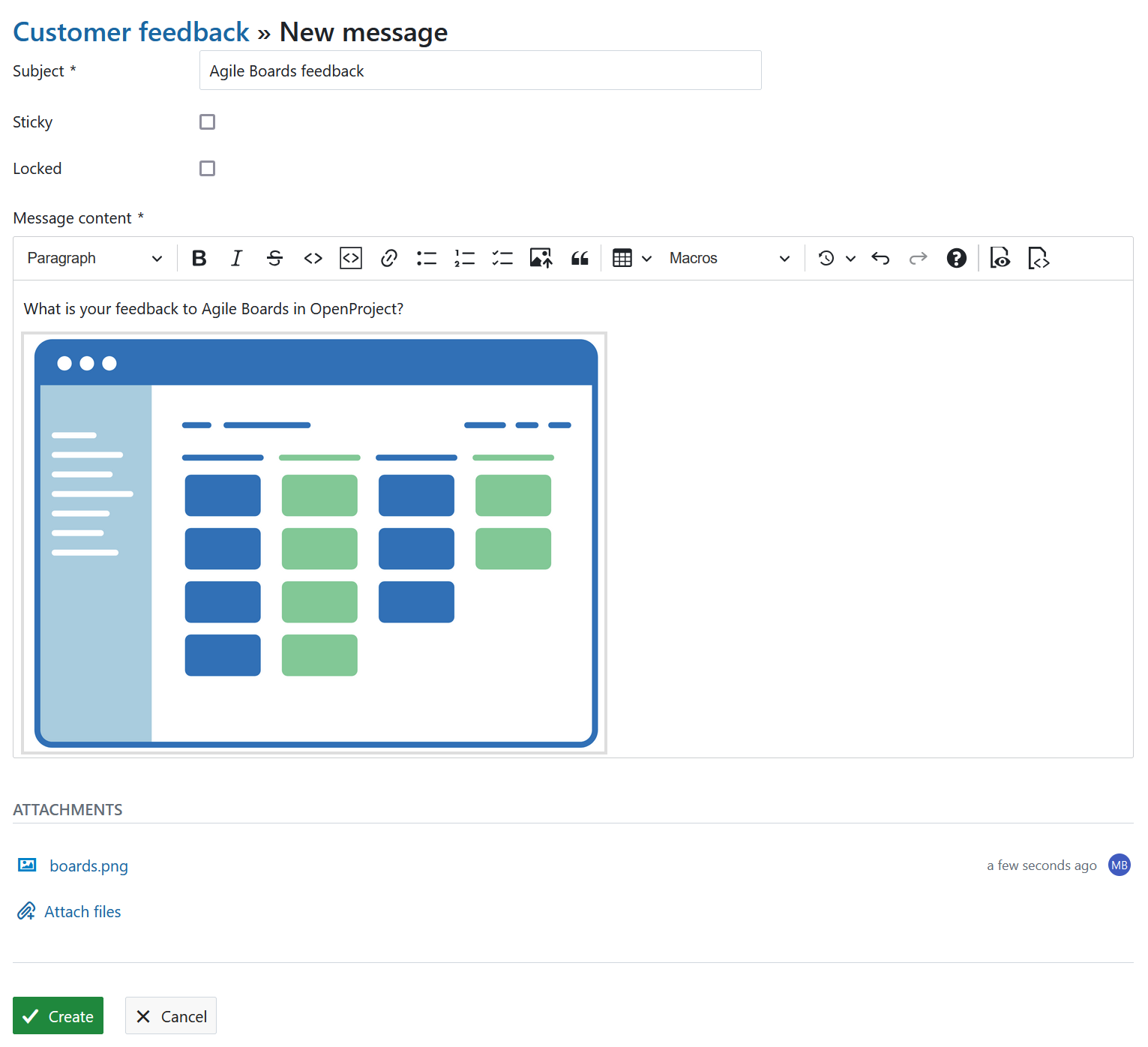
El nuevo mensaje del foro ha sido creado.
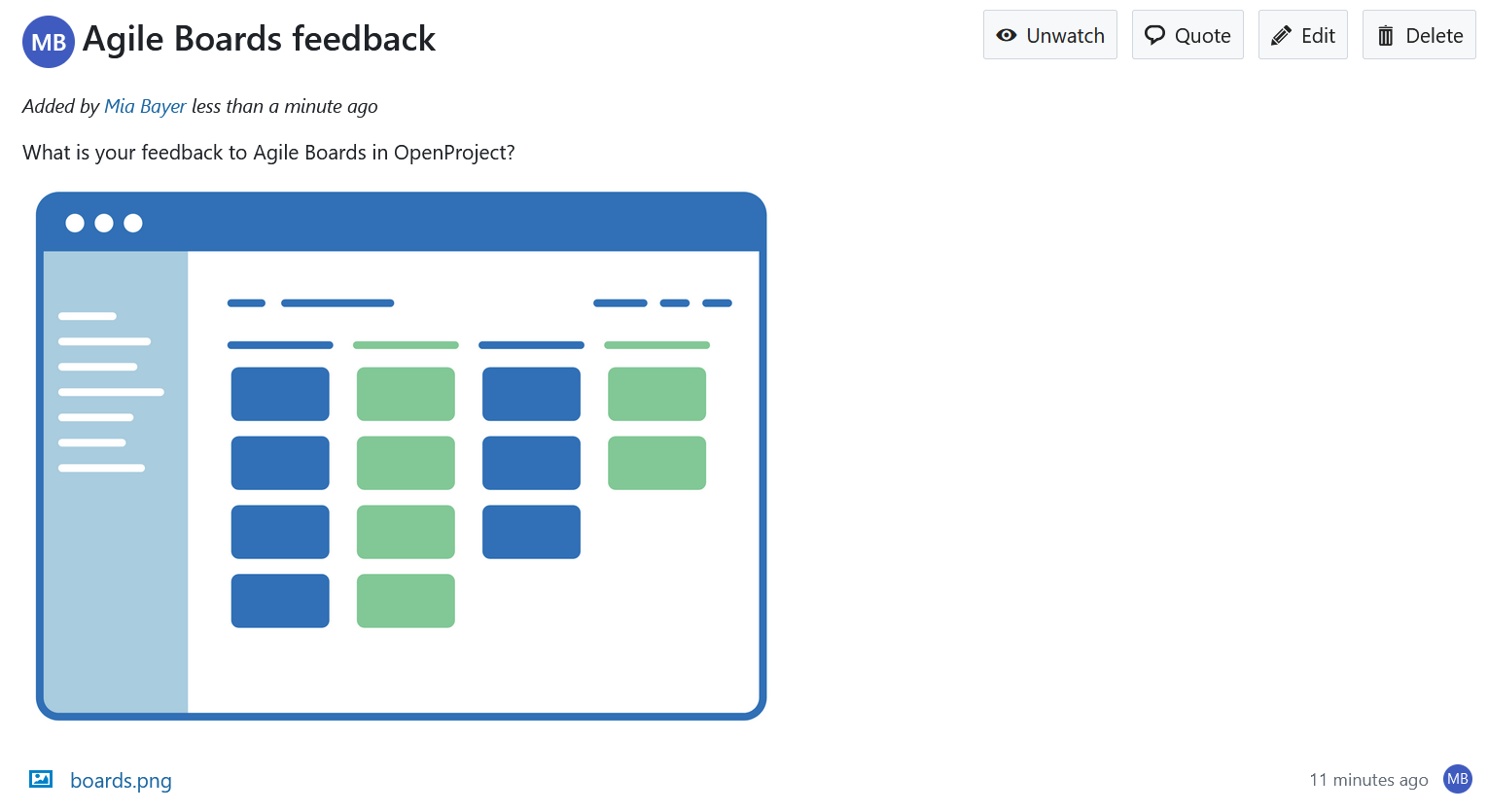
Consejo
Los cambios realizados se guardan localmente. Si ha salido de la página o no ha podido guardar los cambios debido a una dificultad técnica, puede acceder a los últimos cambios a través de la barra de herramientas del editor.

Responder a un mensaje del foro
Para añadir una respuesta a un mensaje existente en un foro, haga clic en el Asunto para abrir el mensaje.
Debajo del mensaje del foro al que desea responder, verá directamente los campos de asunto y mensaje. Introduzca el contenido del mensaje que desea añadir como respuesta al mensaje existente. Puede elegir también añadir un archivo si es necesario.
Haga clic en el botón Enviar para guardar su mensaje de respuesta.
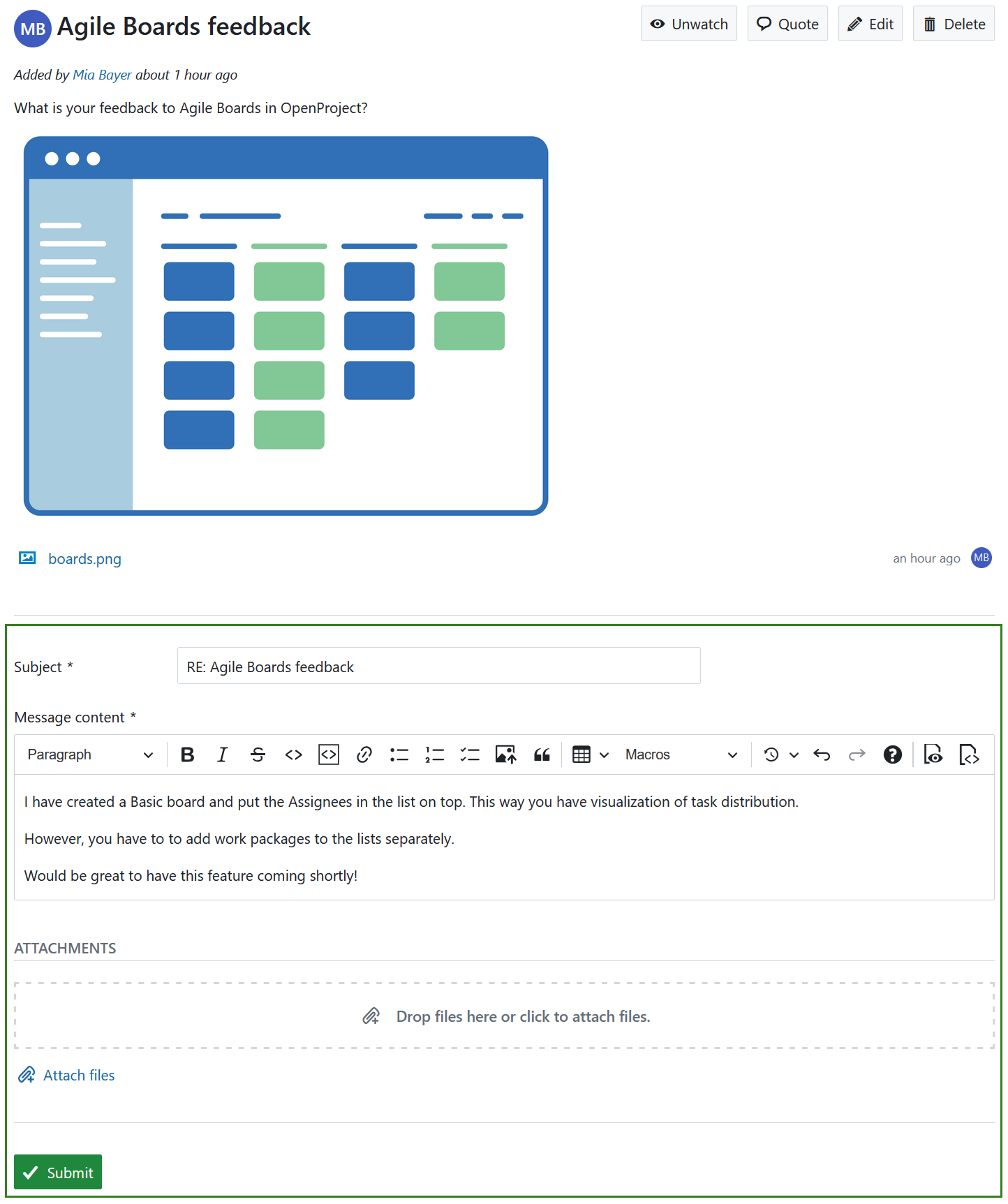
La respuesta se ha añadido bajo el mensaje existente en el foro.
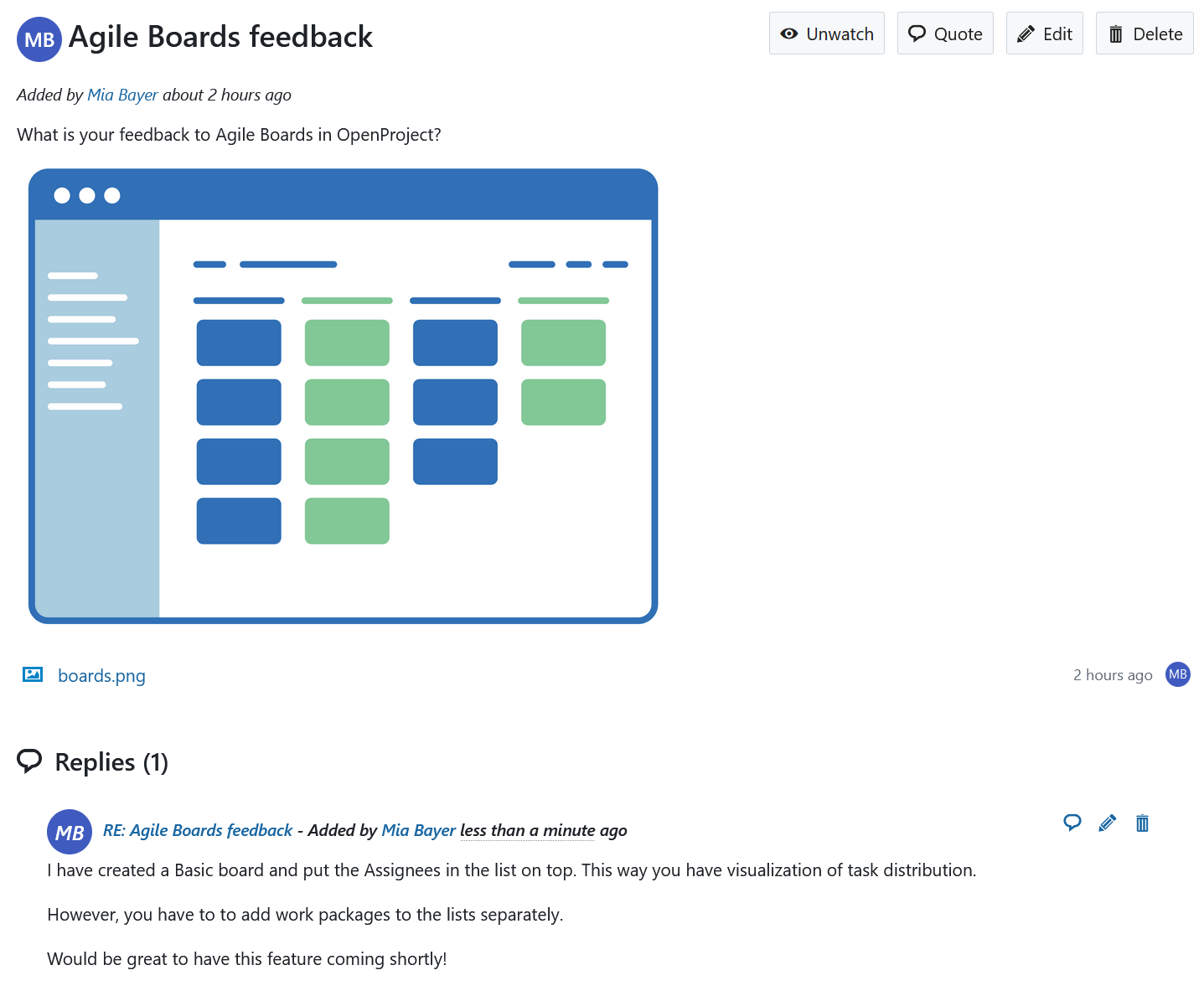
Controlar un foro
Para mantenerse informado sobre los cambios en un foro, por ejemplo, nuevos mensajes o nuevas respuestas, puede añadirse como Observador de un foro.
Abrir un foro existente de la lista.
Obtendrá una lista de todos los mensajes de este foro.
Haga clic en el icono Controlar de la esquina superior derecha del foro.
A continuación, se le notificará por correo electrónico, de acuerdo con sus notificaciones de correo electrónico, acerca de los nuevos mensajes y respuestas en un foro.
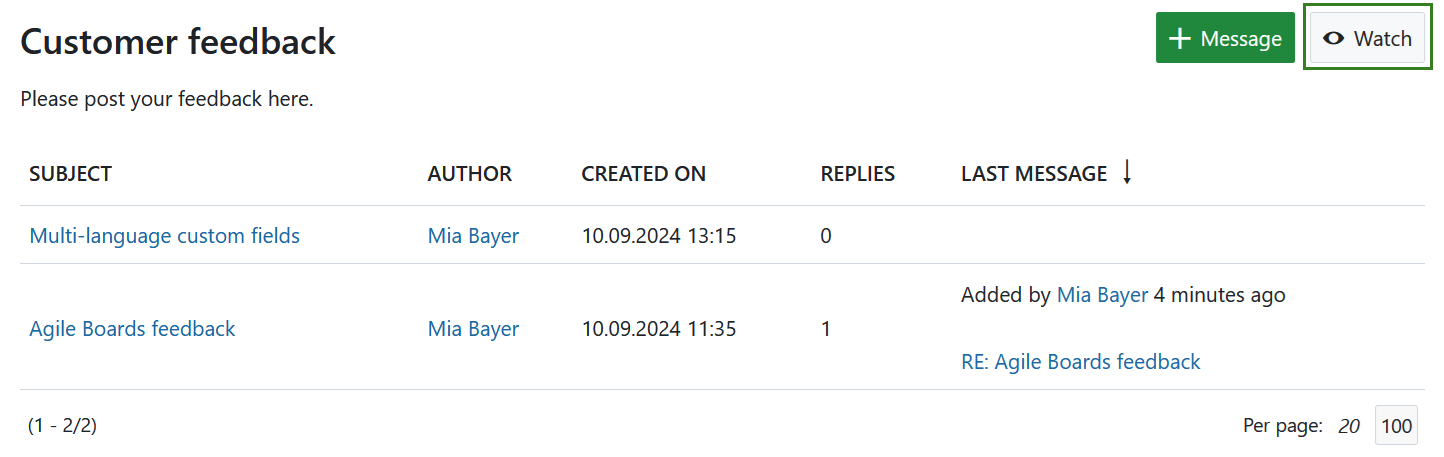
El icono cambiará entonces a «No controlar más».
Controlar un mensaje
Si controla un foro, controlará automáticamente todos los mensajes dentro de este foro. Alternativamente, también puede controlar solo determinados mensajes dentro de un foro en el que desee estar informado de los cambios.
De esta forma, primero selecciona el mensaje haciendo clic en el asunto y, a continuación, pulsa el botón Controlar en la esquina superior derecha en los detalles del mensaje.

Dejar de controlar un foro
Para dejar de controlar un foro con el fin de no ser informado por correo electrónico de los nuevos mensajes y respuestas en un foro, haga clic en el botón No controlar más situado en la parte superior derecha del foro.
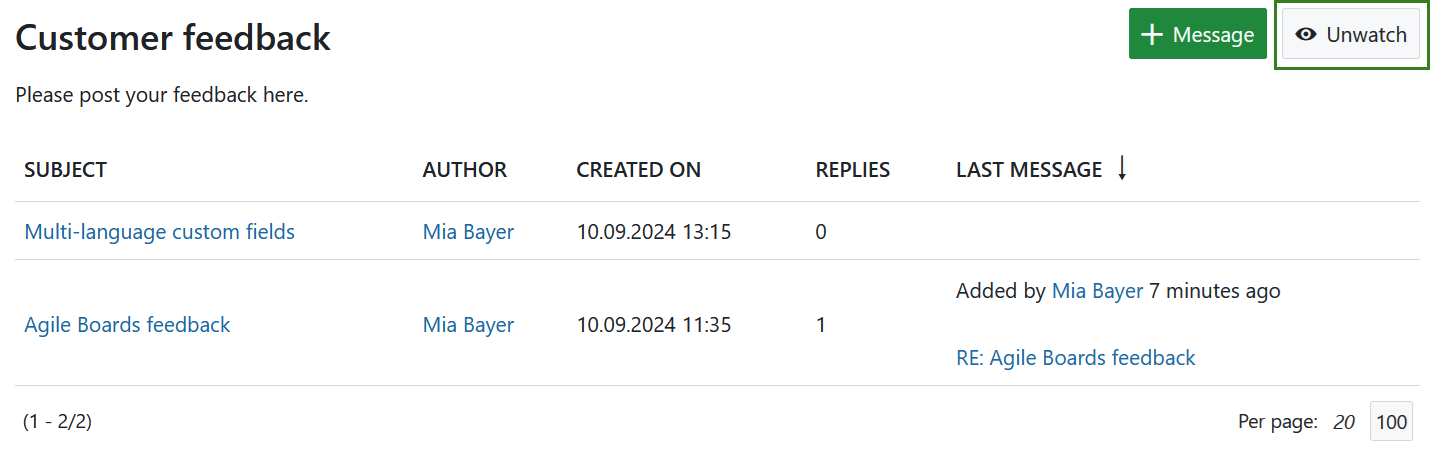
Dejar de controlar un mensaje
Lo mismo se aplica a dejar de controlar un mensaje. Solo tiene que seleccionar primero el mensaje que no desea seguir controlando y pulsar el botón No controlar más.
Editar un mensaje del foro
Para editar un mensaje en un foro seleccione el mensaje del foro y en los detalles del mensaje pulse el botón Editar en la esquina superior derecha del mensaje.
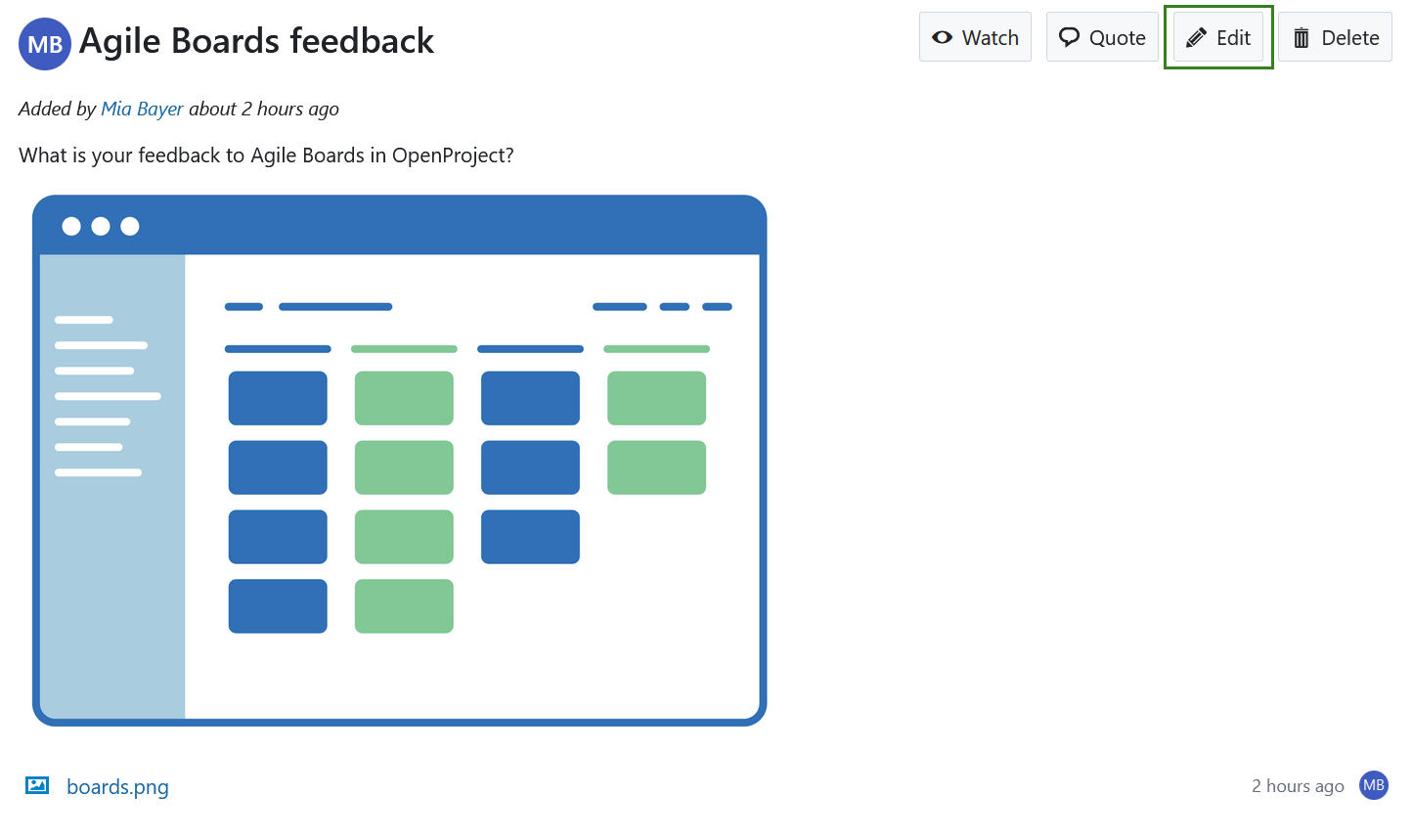
A continuación se abrirán los detalles del mensaje. Puede hacer sus cambios y pulsar el botón Guardar.
Borrar un mensaje del foro
Para borrar un mensaje en un foro, seleccione el mensaje que desea borrar y pulse el botón Borrar en la esquina superior derecha de los detalles del mensaje.